Anleitung zur Installation des Salesforce Package
Kurzübersicht
Wenn Sie planen, Ihre WalkMe-Inhalte mithilfe von sfVars für verschiedene Kategorien von Endbenutzern zu segmentieren, sollten Sie unbedingt das Salesforce Package herunterladen.
Nachdem Sie das Paket heruntergeladen haben, geben Sie Ihrem Salesforce-Administrator Zugriff auf den Editor, damit er das Paket konfigurieren kann. Die folgenden Berechtigungssätze sollten gewährt werden, um die Segmentierungsfunktion von WalkMe und das Call-To-Action-Banner von WalkMe zu nutzen:
- WalkMe Endbenutzer-Berechtigungen – Dieser Berechtigungssatz sollte jedem Benutzer gewährt werden, der WalkMe verwenden muss, sowie Benutzern, die WalkMe-Dienste innerhalb Ihrer Organisation in Anspruch nehmen. Er legt Salesforce-Daten über die Benutzer offen, wie z. B. die Salesforce-Rolle und das Profil der Benutzer, um die WalkMe-Segmentierungsfunktion nutzen zu können.
- WalkMe Administrator-Paket-Berechtigungen – Diese Berechtigung sollte Ihrem Salesforce-Administrator oder der Person, die WalkMe für andere Benutzer konfiguriert und definiert, erteilt werden. Sie bietet Zugriff zum Festlegen der Call-To-Action-Banner-Definitionen.
Schritt-für-Schritt-Anleitungen
Die neueste Version ist 2.84.
- Laden Sie das Salesforce-Installationspaket für Ihre Test- und Produktionsumgebung herunter.
- Melden Sie sich mit Ihrem Administrator-Konto bei Salesforce an.
- Wählen Sie aus, welche Benutzer auf die Einrichtungsseite von WalkMe zugreifen können. Es wird empfohlen, allen Benutzern Zugang zu gewähren.
- Klicken Sie auf „Install“ (Installieren)
Konfigurieren des Pakets nach der Installation
In Ihrem Salesforce Apps-Menü finden Sie „WalkMe Setup“. In den meisten Fällen ist keine weitere Konfiguration erforderlich. Hier jedoch eine Übersicht über die Optionen:
- WalkMe Setup: Veraltet
- Konfiguration der WalkMe-Erweiterung: Konfiguriert die Download-URL für die Kachel „Install WalkMe-Erweiterung“, die auf den Startbildschirmen des Benutzers platziert werden kann. Nicht erforderlich, wenn die WalkMe-Erweiterung von der IT-Abteilung in Massenbereitstellung ist
- Erweitert: Veraltet
Müssen Sie sowohl Clickjack-Schutz als auch sfvars aktivieren?
Ihr Salesforce-Admin kann die folgenden Domänen zu Ihren Salesforce-Instanzen „Liste vertrauenswürdiger Domänen für Inline Frames“ in Setup > Sicherheit > Sitzungseinstellungen hinzufügen:
- https://*.lightning.force.com
- https://*.visual.force.com
- https://*.my.salesforce.com
- https://*.visualforce.com
- https://*.vf.force.com
Nachdem Sie diese Websites hinzugefügt haben, haben Sie das Kontrollkästchen Clickjack und können weiterhin sfvars abrufen.
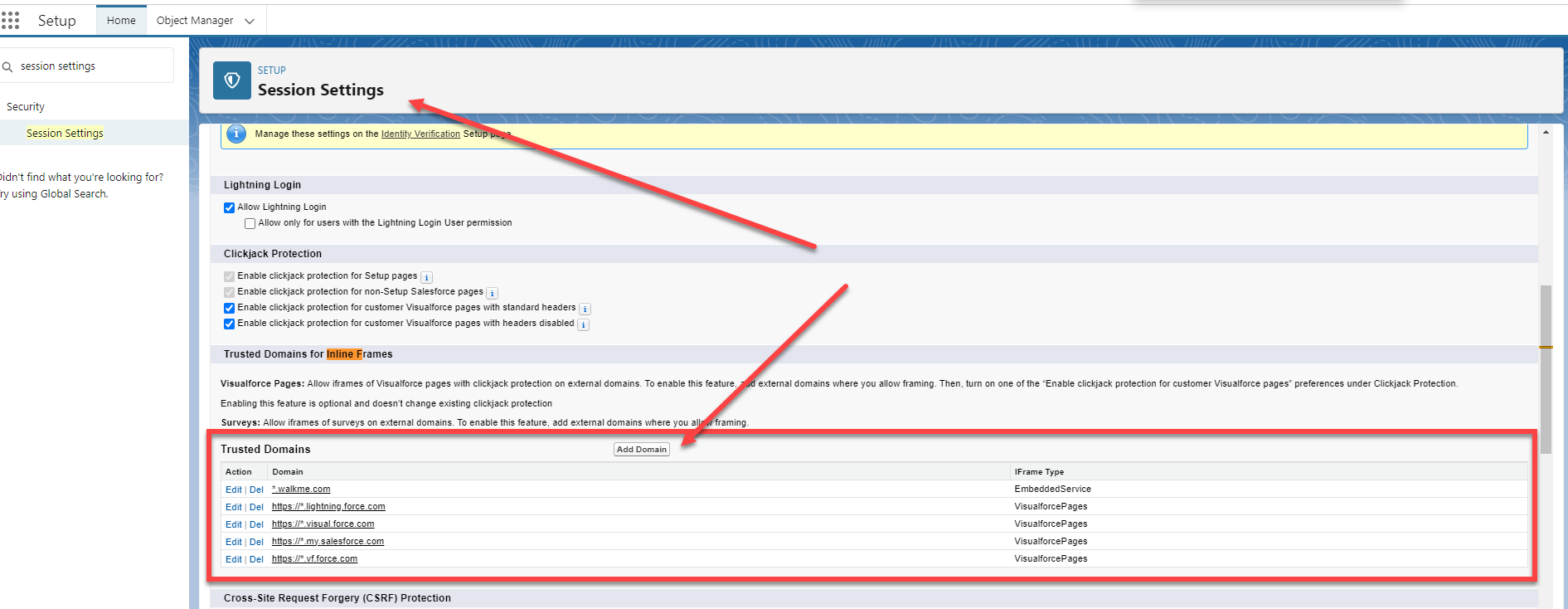
Video-Tutorial
Wenn Sie die obigen Schritte in Aktion sehen möchten, sehen Sie sich bitte dieses Lehrvideo an.
